Come disabilitare Lock Screen Slide Show quando su Battery in Windows 8.1

Windows 8.1 gli utenti hanno la nuova funzione di presentazione per la loro schermata di blocco. Il Blocca schermo slide show riproduce bellissimi panorami e animazioni di immagini, e funziona benissimo, se hai una collezione di sfondi ad alta risoluzione sul tuo sistema. Tuttavia, se lo trovi anche dopo aver configurato la presentazione, Blocca schermo non suona, quindi è necessario ripristinare le impostazioni e riconfigurare la presentazione.

In questo articolo, discuteremo sulla disattivazione della presentazione della presentazione quando si è in modalità batteria o non in carica in caso di laptop. Se si sta utilizzando la batteria e la sequenza di immagini verrà riprodotta e il tempo a cui viene riprodotto, il laptop consuma la carica della batteria. Quindi, se disattivi lo slide show sulla batteria, il portatile andrà in modalità sospensione prima, e così potremo risparmiare un po 'di energia che sarebbe stata sprecata giocando a slide show.
Disabilita la presentazione a schermo bloccato quando si è in batteria
1. stampa Tasto Windows + I sopra Desktop, clic Cambia le impostazioni del PC nel impostazioni fascino.

2. Passi sopra ti porteranno al Blocca schermo sezione, dove è possibile impostare la presentazione. Qui, nel riquadro a destra, cerca l'opzione Riproduci una presentazione quando si utilizza il dispositivo di scorrimento della batteria e impostare questo a via (sposta il cursore su sinistra).
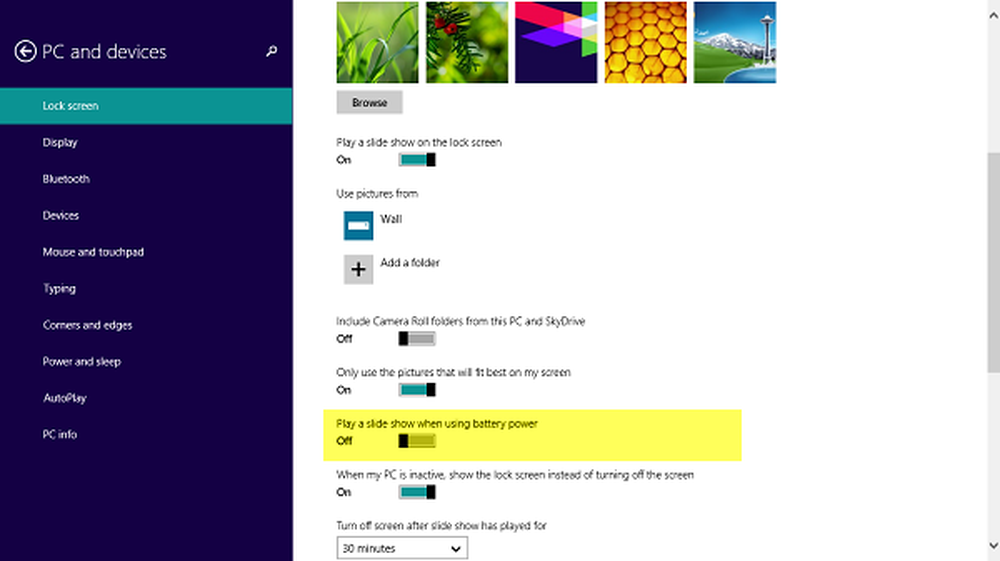
Disabilita la schermata di blocco dello slide show sulla batteria usando il registro
1. stampa Tasto Windows + R combinazione, tipo put Regedt32.exe nel Correre finestra di dialogo e colpisci accedere per aprire il Editor del Registro.
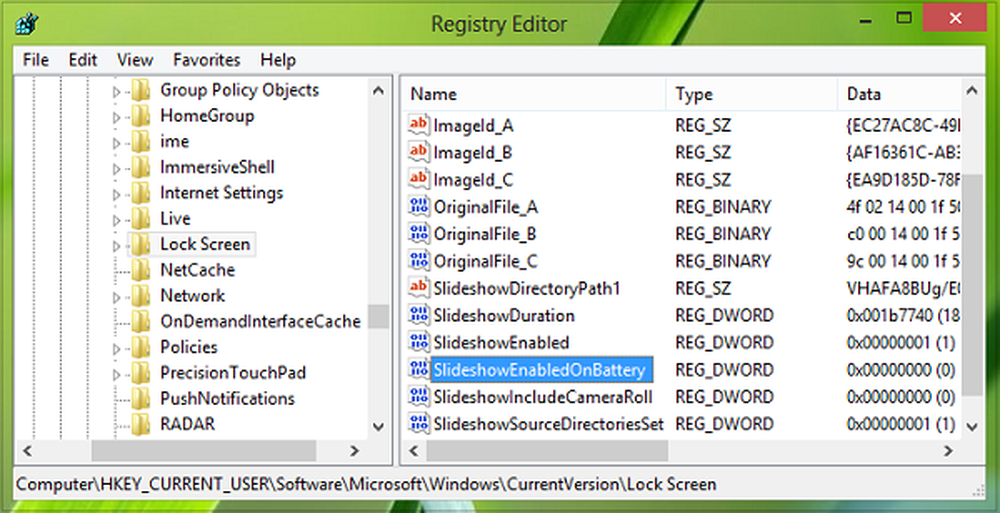
2. Passare al seguente percorso:
HKEY_CURRENT_USER \ Software \ Microsoft \ Windows \ CurrentVersion \ Blocca schermo
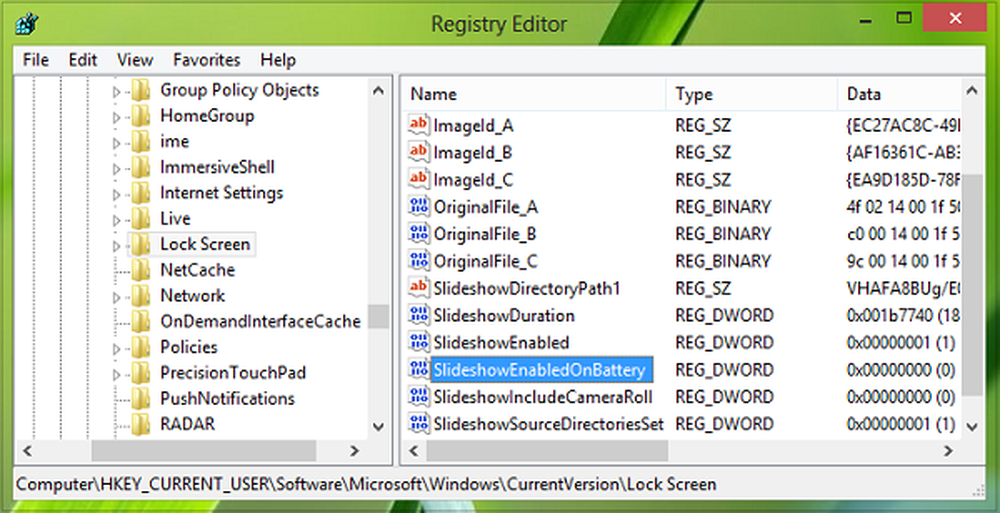
3. Nel riquadro destro di questa posizione, cerca il DWORD di nome SlideShowEnabledOnBatttery. Se non lo hai trovato, fai clic con il tasto destro su onblank space e seleziona Nuovo -> Valore DWORD e rinominalo SlideShowEnabledOnBatttery. Ora fai doppio clic sullo stesso DWORD per ottenere questo:
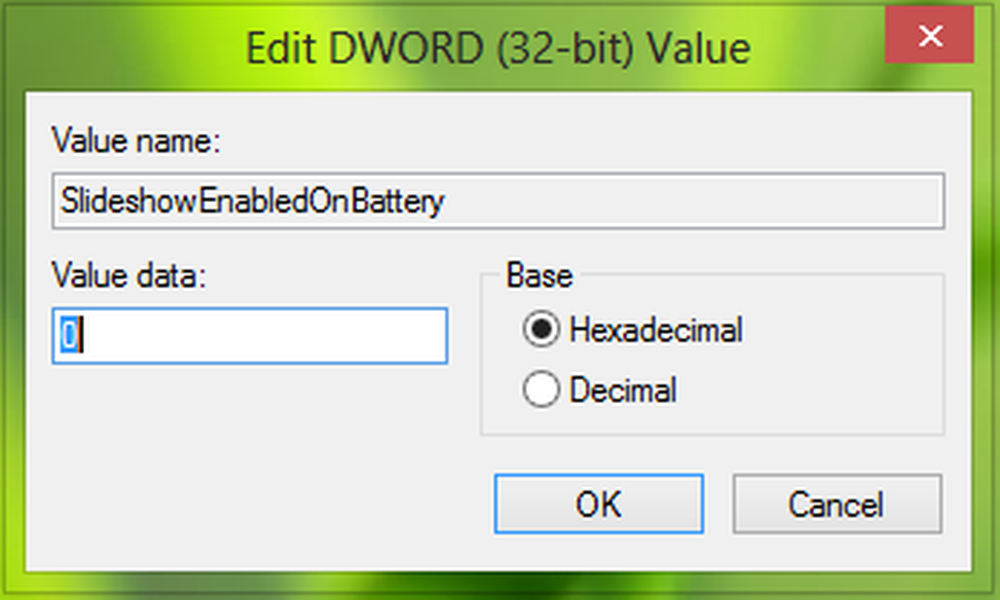
4. Nella casella sopra mostrata, metti il Dati valore uguale a 0 per disabilitare il Blocca schermo Presentazione. Clic ok. Ora puoi chiudere il Editor del Registro e riavviare per ottenere i risultati.
Fidati, funziona per te!



